Iklan
 Google Maps adalah salah satu layanan Google yang paling menarik dan inovatif. Selain menyediakan fitur pencarian Google Map yang menyeluruh, pengguna dapat melihat dunia seperti yang terlihat dari satelit, berkeliaran di jalan-jalan kota asing di tampilan jalan, dan menambahkan konten informatif atau menghibur di dunia maya globe.
Google Maps adalah salah satu layanan Google yang paling menarik dan inovatif. Selain menyediakan fitur pencarian Google Map yang menyeluruh, pengguna dapat melihat dunia seperti yang terlihat dari satelit, berkeliaran di jalan-jalan kota asing di tampilan jalan, dan menambahkan konten informatif atau menghibur di dunia maya globe.
Tidak ada kekurangan untuk ditemukan di Google Maps. Namun, terkadang Anda hanya ingin mengakses peta atau mencari lokasi dengan cepat dan mudah. Artikel ini memberi Anda tips dan trik tentang cara mencari Google Maps lebih cepat dan lebih cerdas.
1. Gunakan Pintasan Keyboard Untuk Menavigasi Peta
Untuk menelusuri peta dan mendapatkan gambaran umum atau menemukan lokasi, pintasan keyboard lebih mudah digunakan daripada menunjuk, mengklik, dan menyeret dengan mouse. Untungnya, masing-masing tombol mudah diingat.
- pan kiri, kanan, atas, atau bawah = tombol panah
- pan lebih cepat = tombol End, Home, Page Up, atau Page Down
- perbesar atau perkecil = + atau - kunci
Namun, sebelum Anda dapat menggunakan pintasan keyboard, Anda harus menggunakan mouse dan mengklik peta untuk memilihnya.
2. Ubah Lokasi Default
Apakah Anda akan berlibur atau apakah Anda sering mencari tempat seperti restoran atau bisnis lain di kota Anda? Anda harus mempertimbangkan pengaturan lokasi default khusus. Selain memungkinkan Anda mengakses tempat menarik pribadi Anda lebih cepat, ini juga merupakan perubahan pandangan yang baik jika Anda tidak beroperasi di Amerika Utara.
Buka Google Maps dan di sebelah kiri klik> Tetapkan lokasi default. Masukkan alamat, kota, dan / atau negara, pada akhirnya pilih salah satu hasil yang disarankan, lalu klik> Kembali untuk mengatur lokasi default.

Jika lokasi default ditetapkan di masa lalu, Anda dapat mengklik> Ubah lokasi default.
3. Persempit Pencarian Anda
Ini adalah fitur yang sangat kecil dan tampaknya tidak signifikan, tetapi dapat memiliki dampak besar pada jumlah hasil yang harus Anda singkirkan.
Lanjut ke 'Cari PetaTombol ‘adalah‘Tampilkan opsi pencarian‘Tautan teks. Klik untuk menambahkan menu pull-down dengan kategori, termasuk Lokasi, Bisnis, peta buatan pengguna, dan Real estat. Lain kali pencarian Anda menghasilkan terlalu banyak hasil, saring hasil pencarian untuk kategori yang cocok.

4. Menggunakan Bookmaplet Bookmarklet
Hanya ada begitu banyak yang dapat Anda lakukan dengan Google Maps itu sendiri dan Anda harus selalu pergi ke sana terlebih dahulu. Untuk benar-benar mempercepat pencarian peta Anda, saya sarankan Bookmaplet. Ini memungkinkan Anda untuk melihat lokasi di Google Maps dengan menyorot nama kota atau alamat di situs web dan mengklik bookmarklet di bilah alat browser Anda. Anda tidak harus meninggalkan halaman, tetapi Anda dapat membuka Google Maps di tab baru jika Anda mau.
Untuk mengatur bookmarklet, buka ke Bookmaplet situs web dan klik & seret ‘Petakan alamat itu‘Bookmarklet ke bilah alat browser Anda. Untuk menggunakannya menyoroti lokasi pilihan Anda dalam teks online apa pun, itu bisa berupa alamat, kota, atau negara, dan klik thePetakan alamat itu‘Bookmarklet di bilah alat Anda.
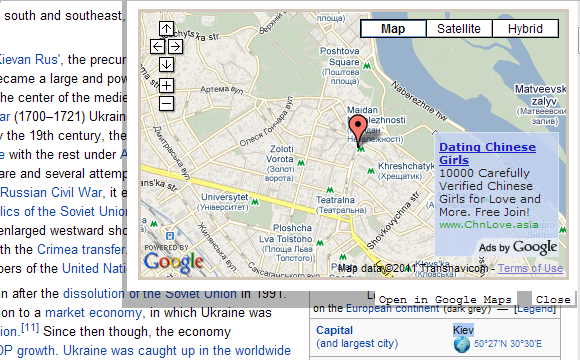
Per default, ‘Buka di Google MapsTautan ‘akan terbuka di tab yang sama, kecuali Anda telah mengubah preferensi browser Anda. Di Firefox dan Google, klik tengah mouse akan membuka tautan di tab baru.
5. Aktifkan Fitur Google Maps Labs
Seperti yang ditunjukkan Tim dalam artikel sebelumnya, Google menguji “fitur-fitur tipe beta baru dalam apa yang mereka sebut ‘Google Labs’. " Saat ini ada dua fitur yang memungkinkan Anda memperbesar ke lokasi lebih cepat dan lebih pintar. Satu adalah 'Tunjukkan Aku Di Sini!‘, Yang memungkinkan Anda memperbesar ke tingkat pembesaran maksimum suatu lokasi secara instan melalui menu konteks; yang lainnya adalah ‘Seret ‘n’ Zoom‘, Ini memungkinkan Anda untuk menandai wilayah yang ingin Anda perbesar.
Untuk mengakses fitur Google Maps Labs, klik ‘Baru‘Tautan di bilah alat kanan atas pada halaman Google Maps. Jendela yang menampilkan semua fitur eksperimental akan muncul. Aktifkan yang Anda temukan menarik atau berguna, tutup jendela, dan klik tombol untuk> Simpan perubahan.

Terpikat pada peta? Ada banyak lagi yang bisa ditemukan. Google Maps kiat seumur hidup berisi banyak informasi berguna tentang bagaimana Anda dapat menggunakan Google Maps. Di bawah ini adalah pilihan artikel terkait di MakeUseOf:
- Bagaimana Cara Kerja Google Maps? Bagaimana Cara Kerja Google Maps?Google Maps digunakan oleh jutaan orang setiap hari dan Anda mungkin salah satunya, tetapi bagaimana cara kerjanya dan bagaimana Google menjaga akurasinya dengan sangat baik? Baca lebih banyak [Teknologi Dijelaskan]
- Cara Menambahkan Bisnis Anda ke Google Maps Cara Menambahkan Bisnis Anda ke Google Maps Baca lebih banyak
- Lima Hal Terbaik Tentang Google Maps Lima Hal Terbaik Tentang Google Maps Baca lebih banyak
- 3 Mashups Peta Google yang Luar Biasa 3 Mashups Peta Google yang Luar Biasa Baca lebih banyak
- Cara Membuat Google Maps yang Dibagikan Bersama Cara Membuat Google Maps yang Dibagikan BersamaGoogle Maps memungkinkan Anda membuat peta khusus dan membagikannya. Berikut cara menggunakan Google Maps untuk berkolaborasi dengan orang lain. Baca lebih banyak
Bagaimana Anda menggunakan Google Maps dan fitur apa yang paling berharga bagi Anda?
Kredit gambar: ildogesto
Tina telah menulis tentang teknologi konsumen selama lebih dari satu dekade. Ia meraih gelar Doktor dalam Ilmu Pengetahuan Alam, Diplom dari Jerman, dan gelar MSc dari Swedia. Latar belakang analitisnya telah membantunya unggul sebagai jurnalis teknologi di MakeUseOf, di mana dia sekarang mengelola penelitian dan operasi kata kunci.


